Если он …
У вас есть фильм в формате MKV или MP4, который вы хотите записать на диск Blu-ray и воспроизвести его на настольном проигрывателе? Посмотрите, как подготовить фильм и записать его на диск, не теряя качества.

Если у вас есть копия высококачественного Blu-ray-фильма в формате MP4 или MKV на вашем компьютере, вы можете записать его на диск. Однако для того, чтобы записанное видео было воспроизведено на стационарном проигрывателе Blu-ray, необходимо обеспечить правильный формат. Файлы MKV или MP4 не являются стандартным форматом фильмов Blu-ray и должны быть сначала подготовлены для записи в классической форме.
Ниже мы покажем, как выполнять так называемые процесс микширования фильмов (быстрая реорганизация и изменение формата без повторного кодирования фильма), так что из формата MKV или MP4 создайте файл, совместимый со стационарным проигрывателем Blu-ray. Конечно, в дополнение к соответствующей программе, также необходимо иметь Blu-ray-рекордер и чистый диск Blu-ray.
Шаг 1: Подготовьте фильм MP4 или MKV для стационарного проигрывателя Blu-ray
Первый шаг — подготовить файлы MP4 или MKV и субтитры к фильму в соответствующем формате, совместимом со стационарным проигрывателем Blu-ray. С этой целью мы будем использовать программу tsMuxeR, которая будет выполнять так называемые процесс измельчения. Не беспокойтесь, это не требует много времени — благодаря этому процессу будет создан ISO-образ с вашим фильмом и субтитрами, готовый к записи на диск Blu-ray.
Загрузить tsMuxeR
Извлеките программу в папку по вашему выбору, а затем запустите ее, используя файл tsMuxerGUI. Появится окно tsMuxeR.
Сначала на вкладке «Вход» добавьте файл фильма MKV, MP4 или AVI. Нажмите «Добавить» и укажите файл фильма. Затем нажмите еще раз. «Добавить» и этот момент указывает на .SRT-файл с субтитрами.
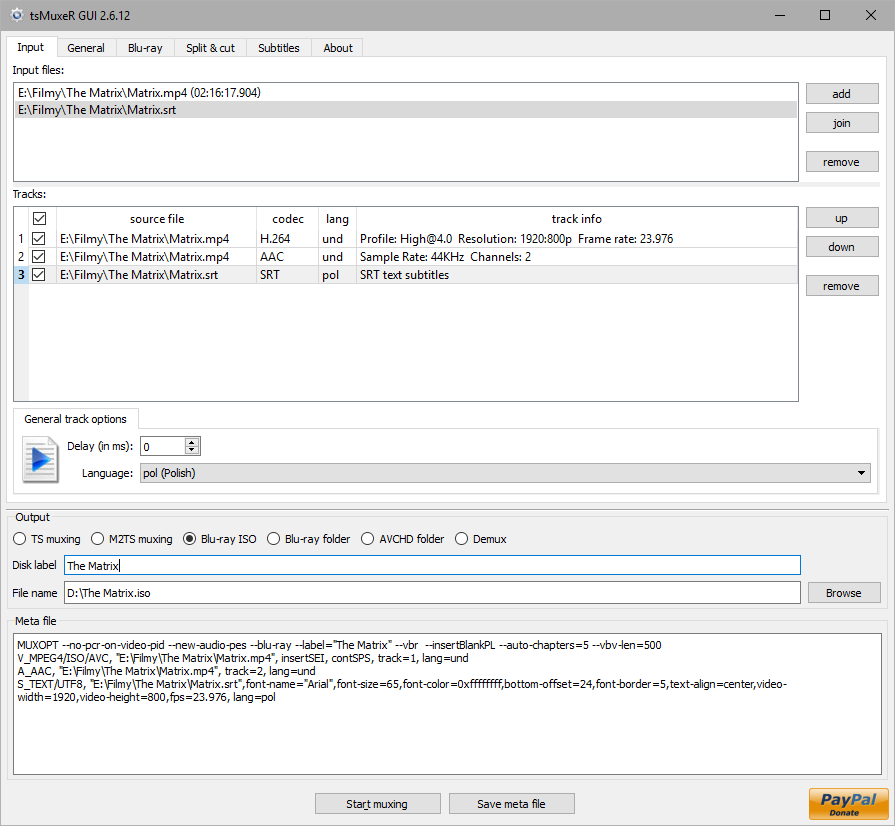
Аудио, видео и субтитры появятся в списке в разделе «Дорожка». Выберите путь с субтитрами («Субтитры текста SRT»), щелкнув левой кнопкой мыши. Ниже вы можете настроить его параметры. В разделе «Общие параметры дорожки» вы найдете поле «Язык». Выберите язык субтитров здесь (если субтитры по-польски, выберите «pol (Polish)» в раскрывающемся списке).
Если вы хотите настроить дополнительные параметры субтитров, вы можете использовать вкладку «Субтитры», где вы можете выбрать шрифт, размер субтитров и их позицию.
В конце обратите внимание на вкладку «Выход». В этот момент установите флажок «Blu-ray ISO». В поле «Метка диска» введите метку диска, которая является просто названием фильма (например, «Матрица»). В поле «Имя файла» щелчок «Просмотр» и выберите местоположение и имя файла, в котором вы хотите сохранить ISO-образ.
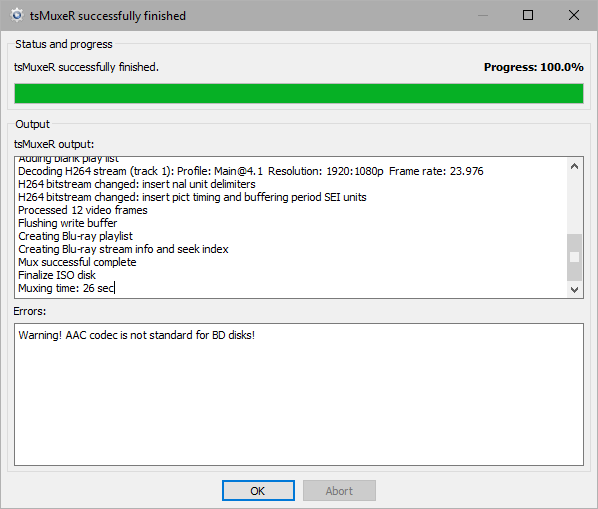
Подтвердите создание образа ISO с помощью кнопки «Начать мультиплексирование» в нижней части окна. Программа начнет создавать образ ISO, готовый к записи на Blu-ray диск. В целом потребуется несколько десятков секунд, и, наконец, появится окно, подтверждающее создание файла ISO.
Шаг 2. Запишите образ ISO с фильмом на диск Blu-ray
Когда у вас есть образ ISO, пришло время записать его на диск Blu-ray. Для этого мы будем использовать простую программу записи изображений imgBurn.
Загрузить ImgBurn
Установите программу и запустите ее. В списке доступных параметров выберите элемент «Записать файл изображения на диск» (Запишите образ диска на диск). Убедитесь, что диск Blu-ray установлен на Blu-ray-рекордер.

Появится окно настроек. В разделе «Источник» щелкните значок папки и выберите созданный файл ISO с фильмом. Затем нажмите кнопку записи в левом нижнем углу. ISO-образ фильма будет записан на диск Blu-ray, и теперь вы можете воспроизводить свой фильм на стационарном проигрывателе Blu-ray, подключенном к телевизору.






